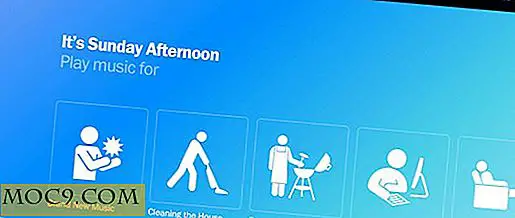Sådan ændres tidsformatet i Windows 10
Er du AM / PM person, eller har du mere af en 24-timers type? Når du hører tiden "1800", blinker dit sind automatisk til 8:00 eller 18:00? Uanset hvordan du kigger på det tidspunkt, vil du sørge for, at når du kigger nederst til højre på dit Windows-skrivebord, så ved du straks, hvad der sker. For at gøre det skal du se det i det korrekte format.
Så vi er her for hurtigt at fortælle dig, hvordan du ændrer Windows 10 uret til det tidsformat, der passer dig.
Mod-intuitivt, i Windows 10 er det ikke bare et tilfælde at klikke på uret og lave dine ændringer.
1. For at ændre tidsformatet skal du højreklikke på "klokken i proceslinjen i stedet og derefter klikke på" Juster dato / tid ".
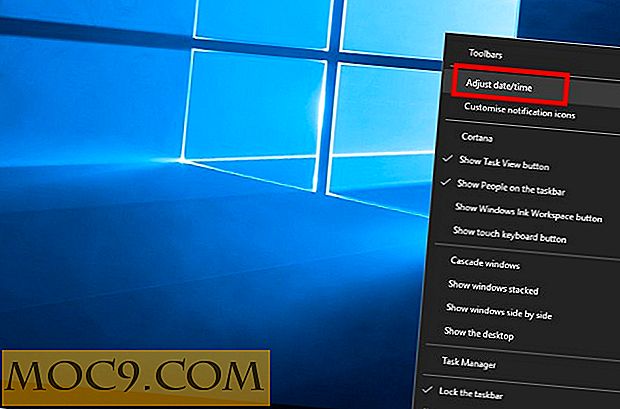
2. I vinduet Indstillinger, der vises, skal du rulle ned til overskriften "Formater" og klikke på "Skift dato og klokkeslætformater".

3. Du kan finjustere ting her som den første dag i vejen og datoformatet (mellem den europæiske stil dd / mm / åå og den amerikanske format mm / dd / yy), men for at ændre det tidsformat du har nødt til at se på boksene "Kort tid" og "Lang tid".

I "Short time" -boksen er 24-timersformaterne dem uden "tt" i slutningen ("tt" står for AM og PM). Så hvis du vil have et 12-timers ur, skal du gå til et af tidsformaterne med "tt" i slutningen.
Samme regler gælder for "Lang tid" uret, som også indeholder sekunder.

Når du er færdig, kan du bare lukke vinduet Indstillinger, og det er det! Din verden er tilbage i orden, og du kan endnu engang holde øje med tiden.
Konklusion
For sådan en simpel proces syntes Microsoft at gøre sit bedste for at gøre det så forvirrende som muligt. Stadig, nu ved du hvordan det virker, tiden er tilbage i dine hænder.